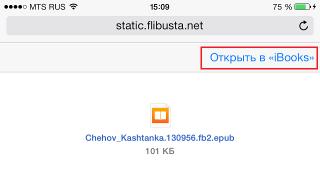Kako promijeniti početnu stranicu u pretraživaču - riješite se webvolta.. dosadna_stranica.ru i druge nametnute početne stranice.
Naišao sam na kompjuter sa nepromjenjivom početnom stranom (navodno webvolta pretraživač ili slični pseudo pretraživači), stranica se nije mijenjala na normalne načine. http://annoying_page.ru
Našao sam odgovor na netu:
citiram..
Za Mozilla Firefox, moraćete da uradite sledeće.
Uklanjamo nametljivu „mrežu…. dosadna_stranica» sa Mozilla Firefox početne stranice
Da biste vratili Firefox početnu stranicu, morate otvoriti datoteku
user.js, koji se nalazi u direktoriju:
C => Dokumenti i postavke => Korisničko ime => Podaci aplikacije => Mozilla => Firefox => Profili => xxxxxxxx.default
gdje je xxxxxxxx numerička vrijednost, različita na različitim računarima.
1. Otvaranjem datoteke user.js, izbrišite unose _ http//annoying_page.ru u prvom i trećem redu. Unesite adresu vaše početne stranice.
2. Takođe možete pogledati u fajl prefs.js koji se nalazi u istom folderu, parametar je
user_pref("browser.startup.homepage", "_http//annoying_page.ru");
umjesto traženog unosa chrome://speeddial/content/speeddial.xul, koji je odgovoran za dodjelu ekstenzije za brzo biranje kao početne stranice.
Pogledajte adresu i dodijeli početnu stranicu u mozilla firefoxu, možete otvoriti karticu ALATI => POSTAVKE => GLAVNO:
Nakon što smo očistili registar, izvršili promjene u fajlovima user.js i prefs.js, konačno možemo dodijeliti našu početnu stranicu Mozilla Firefoxu, a ne onu koja je tako „prijateljska dosadna_stranica.ru.
Sve isto morate učiniti u slučaju webvolte i drugih stranica koje su vam nametnute.
A sada kako očistiti Mozillu:
Brisanje kolačića u pretraživaču:
* Kliknite na meni "Alati" u vašem pretraživaču.
* Odaberite "Obriši lične podatke".
* Stavka "Kolačići" mora biti odabrana.
* Kliknite na "Obriši lične podatke sada".
Brisanje keš memorije u pretraživaču:
Uredi - Postavke - Privatnost - Predmemorija - Obrišite keš sada
Alati - Postavke - Privatnost - Predmemorija - Obrišite keš memoriju (stavite potvrdne okvire svuda)
I bolje je na istom mjestu odabrati "Neću pamtiti istoriju".
A ispod gdje ponuditi "ne nudi" linkove
E, to je otprilike sve!!!
Više sa neta...
Večeras sam stupio u kontakt sa takvim problemom, nekakav pretraživač Webalta.ru mi je glupo zarazio kompjuter, u svim pretraživačima je kao početna stranica i nema načina da ga uklonim, ušao sam u Wikipediju, vidi kakav čudo jeste i svidela mi se istorija ovog pretraživača - 2010. godina Webalta.ru inficira računare korisnika i nasilno se postavlja kao početna stranica... (srećom, nije teško nositi se sa ovim)
Odlučio sam da ovdje objavim kako sam se borio sa ovim, odjednom će neko imati takav problem u budućnosti.
1. Da biste uklonili neželjenu stranicu za pretraživanje iz webalta iz pretraživača, kliknite na dugme "Start" na svom OS, a zatim na "Pokreni".
2. U polje koje se otvori upišite naredbu za otvaranje registra - regedit.
3. Kada se otvori uređivač registra, odaberite meni - "Uredi", a u njemu "Pronađi" ili Ctrl + F.
4. U prozoru za pretragu koji se otvori unesite webalta.
5. Sada kliknite na dugme "Pronađi".
6. Izbrišite one datoteke registra koje imaju ime webalta.
7. Ponavljajte pretragu dok ne vrati rezultate.
Ovo nije sve, do sada smo očistili samo Opera i Internet Explorer.
Kada sam pokrenuo FireFox, ova webalta je još uvijek bila početna stranica, onda sam ušao u konfiguracije i počeo sve čistiti tamo.
Mnogi korisnici pri pokretanju pretraživača počinju unositi određenu adresu u adresnu traku, najčešće je to poznati Yandex ili Google pretraživač. Slažem se - nije uvijek zgodno.
Zato ću vam u članku reći kako napraviti početnu stranicu u raznim popularnim pretraživačima.
Početna stranica je stranica koja se otvara odmah nakon pokretanja pretraživača. U skladu s tim, možete početi raditi s njim bez poduzimanja dodatnih koraka za to.
Kao početnu stranicu, u mnogim pretraživačima, možete postaviti bilo koju stranicu koja vas zanima. Na primjer, u članku ću opisati, kako napraviti Yandex pretraživač kao početnu stranicu u odabranim pretraživačima.
Kako napraviti početnu stranicu u Google Chromeu
Pokrećemo Google Chrome, kliknemo na dugme "Meni" i idemo na "Postavke" pretraživača.

Na terenu "Dodaj stranicu" unesite URL stranice koja nam je potrebna i kliknite "OK". Kao što sam rekao gore, unosim adresu pretraživača Yandex, ovdje možete umetnuti bilo koju drugu adresu stranice koja vas zanima.

Imajte na umu da kada pokrenete pretraživač, sve stranice na ovoj listi će se otvoriti u karticama. One od njih koje vam nisu potrebne možete izbrisati klikom na križić.

Ako imate nekoliko stranica s kojih želite da počnete raditi u pregledniku, tada možete koristiti vizualne oznake za Google Chrome. Radi praktičnosti, također možete prilagoditi postavke glavne stranice klikom na ikonu kuće u gornjem lijevom kutu pretraživača.
Kako napraviti početnu stranicu u Mozilla Firefox-u
Pokrenite Firefox i idite na "Meni" - "Postavke".

Na kartici Općenito proširite padajuću listu "Kada se Firefox pokrene" i uzmi "Prikaži početnu stranicu".
Sada na terenu "Početna stranica" unesite željenu adresu. U mom slučaju, Yandex pretraživač će biti početna stranica za Mozilla Firefox.

Zahvaljujući mnogim različitim ekstenzijama, možete postaviti Yandex vizualne oznake za Mozilla Firefox kao svoju početnu stranicu. Instalirajte željenu ekstenziju i kopirajte adresu stranice sa otvorenim vizuelnim obeleživačima u polju "Početna stranica".
Uz njihovu pomoć dobit ćete brz pristup mnogim stranicama. Štaviše, prikazuju one stranice koje najčešće posjećujete, a možete ih i sami konfigurirati.
Kako napraviti početnu stranicu u Operi
Pokrećemo pretraživač i pritisnemo dugme "Meni" u gornjem levom uglu, sa liste idite na "Podešavanja".

Na kartici "Osnovno" u odjeljku "Pri pokretanju" stavite marker ispred stavke "Otvori određenu stranicu ili više stranica", zatim slijedite link "Postavi stranice".

Sada na terenu "Dodaj željenu stranicu" unesite adresu stranice koja će biti vaša početna stranica i kliknite na "OK".

Sada imam Yandex početnu stranicu u Operi, vi ćete imati onu čiju adresu unesete. Ovo je ono što će se otvoriti kada se pretraživač pokrene.
Kako napraviti početnu stranicu u Internet Exploreru
Pokrećemo pretraživač. Nažalost, ovdje nećete pronaći dugmad "Meni", pa pritisnemo Alt na tastaturi. Pojaviće se standardni IE meni. Kliknite na karticu "Usluga" i odaberite "Internet opcije".

U sljedećem prozoru, na kartici "Općenito", obratite pažnju na odjeljak "Početna stranica". Sada kopirajte URL stranice koju želite da napravite početnom i zalijepite je u slobodno polje, kliknite na "Primijeni" i "OK".
Ako želite da se otvori nekoliko stranica odjednom kada pokrenete IE, unesite adresu svake od njih u ovo polje u novom redu.

Kako napraviti početnu stranicu u Yandex.Browseru
Preglednik je najnoviji, u vrijeme pisanja ovog teksta, i, što se mene tiče, najzanimljiviji: na kraju krajeva, programeri su u njemu uklonili funkciju prilagođavanja početne stranice (možda će nešto kasnije promijeniti).
Pritisnite dugme "Meni" i izaberite "Postavke".

Ovdje možete označiti markerom ili , ili "Vrati kartice otvorene zadnji put".
U drugom slučaju, kada pokrenete pretraživač, otvorit će se sve stranice koje niste zatvorili prošli put. Ako označite ovu stavku, zatvorite sve kartice kada izađete iz pretraživača, a zatim kada ga ponovo pokrenete, otvorit će se Yandex početna stranica.

S obzirom da, na primjer, Yandex činim početnom stranicom u svim pretraživačima, ovo će mi odgovarati. Ali…
Ako želite da napravite bilo koju drugu stranicu kao početnu stranicu, označite polje "Otvori stranicu za brzi pristup". Sada, kada pokrenete Yandex.Browser, otvoriće se stranica koja izgleda ovako - ovo je takozvani "Scoreboard".

Veoma je sličan vizuelnim obeleživačima. Sličice lokacija koje često posjećujete bit će prikazane u pravokutnicima. Klikom na jedan od njih, odmah ćete otići na željenu stranicu. Osim toga, možete dodati do 20 minijatura sa lokacijama koje su vam potrebne i pričvrstiti bilo koju od njih u određeni kvadrat. Što se mene tiče, ovo se može koristiti kao alternativa za postavljanje početne stranice u Yandex.Browseru.

Sada ne biste trebali imati pitanja o tome kako napraviti početnu stranicu u popularnim pretraživačima kao što su: Chrome, Mozilla, Opera, Internet Explorer i Yandex Browser. Sve se radi veoma lako i brzo.
Za one koji koriste Yandex, Yandex.ru je prirodno tako standardni pretraživač. Razumjet ćemo kako napraviti Yandex početnu stranicu Mozilla Firefox-a u ovom detaljnom uputstvu za web lokaciju.
Za početak, važno je naglasiti da za primjenu svih faza ovog korak-po-korak instrukcija u praksi nije potrebno da se povezujete na internet niti da imate bilo kakva nejasna i tajna znanja. Instrukcija je toliko jednostavna i jasna da čak i početnik može lako izvršiti potrebna podešavanja u postavkama Mozilla Firefox-a postavljanjem svog favorita kao početne stranice i tako poznatog.
Osim toga, vrijedi napomenuti: za čitatelje koji žive u Rusiji, adresa početne stranice Yandexa završava se na ".RU", za Ukrajince - ".UA", za Bjeloruse - ".BY" i tako dalje. U isto vrijeme, ne morate čak ni raditi nikakve dodatne operacije - sistem će vas automatski prebaciti na Yandex regije u kojoj živite, odakle pristupate webu.
Kako napraviti Yandex početnu stranicu Mozilla Firefox-a
1. Otvorite pretraživač Mozilla Firefox, koji bi već trebao biti instaliran na vašem računaru. Idite na stavku menija "Alati" - "Postavke".
2. U podešavanjima nas prvenstveno zanima stavka menija "Osnovno":
3. Kada ste u odeljku „Osnovno“, obratite pažnju na stavku „Kada se Firefox pokrene“, gde treba da izaberete opciju „ Prikaži početnu stranicu». Ovu opciju postavljamo ovdje.

YANDEX.RU
Od sada, Yandex će postati vaša početna stranica i automatski će se pokrenuti svaki put kada pokrenete Mozilla Firefox!
Napomena i podsjetnik: ako živite u Ukrajini, možete odmah upisati u polje "Početna stranica" adresu svog "regionalnog" Yandexa, koja će izgledati ovako: YANDEX.UA, za stanovnike Kazahstana - ovo je YANDEX.KZ, za Bjelorusiju - YANDEX.BY , i tako dalje za zemlje bivšeg Sovjetskog Saveza.
Istovremeno, ne morate se zamarati regionima, jer. preusmjeravanje će se dogoditi automatski. Štoviše, u svakom slučaju, Yandex neće morati učitavati glavnu stranicu, već stranicu koja prikazuje vijesti, vremensku prognozu, karte, saobraćajne gužve posebno za vašu regiju. Stoga ne treba previše brinuti o takvim sitnicama. Biće sasvim dovoljno da registrujete Yandex.ru.
Kao što smo obećali, instrukcije korak po korak su bile kratke, ali informativne. Ali što je najvažnije, sada čitatelj zna kako učiniti Yandex početnom stranicom i uvijek može sam napraviti ove postavke, bez pribjegavanja pomoći svojih najmilijih.
Mozilla (Mozilla Firefox) je jedan od najbržih pretraživača, iako se Chrome najčešće koristi na RuNetu.
Svi vlasnici web stranica žele imati što više posjetitelja. Smišljaju razne trikove kako bi se adresa njihovog resursa samostalno registrovala u pretraživačima (mozilla).
Tada kada pokrenete početna stranica (glavna) prikazuje sadržaj njihove stranice. Najviše od svega, webalta je u tome uspjela. Kako to ukloniti.
Drugi na listi je "mail ru". Možete ga se riješiti. Više ovakvih zlonamjernih ilegalnih upada u pretraživače korisnika nije primijećeno.
Promjena početne stranice u Mozilli (ako nije virusni napad) je prilično jednostavna korištenjem standardnih alata web pretraživača.
Kako promijeniti početnu stranicu u Mozili
Da biste promijenili stranicu u Mozili koja se učitava kada se pretraživač pokrene, prvo učinite meni pretraživača vidljivim.
Da biste to učinili, kliknite na gornju lijevu stranu na natpis "Firefox", pomaknite kursor na opciju "Postavke" i kliknite na "Traka menija".
Zatim također odaberite "alatke" na vrhu i idite na "postavke" Mozile.

Sada će se ispred vas otvoriti prozor u kojem možete lako promijeniti početnu stranicu.

Nakon toga, ovo će biti glavna početna stranica vašeg Mozilla pretraživača. To je zapravo sve.
Ako imate bilo kakvih poteškoća, možete jednostavno vratiti sistem u vrijeme kada je sve bilo kako treba ili jednostavno opišite problem u komentarima. Ovdje će vam sigurno pomoći. Sretno.
Neki početnici korisnici Mozilla pretraživača mogu imati poteškoća s postavljanjem svoje početne stranice.
To je zbog činjenice da je postavka u Mozilla Firefoxu nešto drugačija u odnosu na druge tipove internet pretraživača.
U nastavku ćemo pogledati kako postaviti početnu stranicu u Mozilli.
Svrha početne stranice pretraživača
Ovdje je sve prilično jednostavno. Dizajniran je za optimizaciju korisničkog iskustva ili, jednostavnije, za praktičnost. Gotovo svaka osoba ima web resurse koje često posjećuje kako bi se informirao, obavio posao ili samo iz zabave.
Prilagođeno sučelje početne stranice pruža osobi ugodan izgled i brz prijelaz na traženu stranicu. Obično ih treba koristiti zbog sporog učitavanja uzrokovanog velikim brojem posjetitelja web resursa.
Ako korisnik želi kreirati optimalnu početnu stranicu za njega ili izmijeniti početni interfejs, tada mora izvršiti određene manipulacije.
Vrijedi napomenuti da osim gore navedenih metoda, korisnik može pribjeći instaliranju dodataka i ekstenzija iz kataloga Mazila. Instaliranje dodataka će također doprinijeti pogodnostima i poboljšati izgled početne stranice internet pretraživača. U osnovi, većina korisnika obično ima instaliranu datoteku FVD Speed Dials, što je danas prilično relevantno.
Prilagođavanje početne stranice u Mozilla Firefoxu
Da biste postavili stranicu koja je relevantna za korisnika, morate pribjeći jednom od najčešće korištenih metoda, odnosno:
Metoda 1:

Ova metoda će vam omogućiti da napravite potrebna podešavanja za maksimalnu udobnost. Međutim, treba imati na umu da pretraživač mora biti rusificiran, jer ova metoda neće donijeti očekivane rezultate ni na jednom drugom jeziku.
Metoda 2. Instaliranje vlastite verzije stranice pretraživača Mazila.
Da biste kreirali svoju verziju, moraćete da sačuvate datoteku na vašem lokalnom računaru u HTML formatu, nakon čega sledi kodiranje. Za kreiranje kreativnog dizajna početne stranice, preporučuje se korištenje WYSIWYG uređivača (možete ga lako pronaći na Internetu).

Tada će se kod generiran u uređivaču morati umetnuti u prethodno kreiranu datoteku i izvršiti sljedeće radnje:
- Otvorite pripremljeni element u Mazil Internet pretraživaču.
- Trebao bi prikazati link file:///C:/My_Page.html.
- Zatim otvorite postavke, kliknite na "općenito"
- I u stavku "Adresni red" stavite link file:///C:/My_Page.html.
- Potvrdi.
- Izvršite ponovno pokretanje.
Koristeći ove metode, početnik korisnika Mazila Firefoxa može vrlo lako prilagoditi stranicu kako bi osigurao vlastitu udobnost. Za personalizaciju tražilice bit će potrebno minimalno vrijeme i trud.
Ovaj članak pruža informacije o tome kako promijeniti početnu stranicu u Mozilla Firefoxu. Na kraju krajeva, slučajevi su različiti. Ponekad korisnik može nesvjesno promijeniti postavke prilikom instaliranja softvera preuzetog sa Interneta. Ponekad se to može dogoditi zbog zlonamjernog softvera.
Koja je početna stranica Mazil Firefoxa
Početna stranica Mozilla Firefoxa je stranica koja se otvara kada pokrenete istoimeni pretraživač. Sastoji se od skupa popularnih web lokacija koje su odabrali programeri iz Mozilla Corporation. Ova kolekcija se može mijenjati prema vašim potrebama i željama. Ova zgodna funkcija omogućava korisnicima da organiziraju svoje favorite.
Možete manipulirati početnom stranicom na sljedeći način. U gornjem desnom uglu pretraživača izaberite ikonu sa tri horizontalne pruge, a zatim kliknite na karticu "Podešavanja" u kontekstualnom meniju.
Na stranici koja se otvori, u stavci "Osnovno" postoji mogućnost da izvršite izmjene, i to sljedeće:
- kako napraviti pretraživač;
- kako napraviti početnu stranicu u Firefoxu;
- kako promijeniti početnu stranicu u Mozilli;
- kako odabrati folder za upload fajlova;
- razne manipulacije s tabovima.

Kada se Firefox pokrene
Prikaz početne stranice moguće je prilagoditi na tri načina:
- Odabir početne stranice koju su generirali programeri tražilice (ako želite, možete dodati potrebne stranice ili izbrisati nekorištene u bilo kojem trenutku).
- Prikaži praznu stranicu.
- Prikaži prozore i kartice koji su bili otvoreni kada je pretraživač zatvoren (korisna funkcija kod nedovršenog rada sa mnogo kartica).
Početna stranica
Što se tiče podešavanja „Početna stranica“, i ovde je sve vrlo jednostavno. Postoje i tri opcije za prikaz početne stranice:
- Odabirom ove stavke sa otvorenom stranicom, u koloni "Početna stranica" pojavit će se veza, na primjer, do "www.yandex.ru". U ovo polje možete umetnuti bilo koju drugu neophodnu vezu.
- U ovom trenutku možete konfigurirati početnu stranicu odabirom potrebne veze iz historije posjeta Internet stranicama.
- Ako vam ništa ne odgovara, možete vratiti zadane postavke prikaza početne stranice.
Sve promjene u postavkama u pravilu se izvode eksperimentalno. Uvek možete sve "vratiti unazad". Probajte i vježbajte, dragi korisnici internet pretraživača.
Početna stranica u pretraživaču je ono što korisnik vidi kada je otvori. Koncept "početnog" ili "doma" koristi se od prvih verzija internet pretraživača. Na panelu svakog programa, uključujući i FireFox panel, nalazi se dugme "Home" koje vraća korisnika na adresu navedenu u postavkama.
Preko podešavanja pretraživača
Početna stranica Mozilla FireFox-a i njene postavke su postavljene u postavkama pretraživača. Naravno, postoji nekoliko načina za to, ali prvo ću govoriti o najosnovnijem, koji otvara sve dostupne opcije za korisnika odjednom. Dakle, da promijenite postavke kućne adrese, trebate:
- Otvorite program.
- Kliknite levim tasterom miša na dugme menija na desnoj strani FireFox trake sa alatkama.
- Odaberite "Postavke" iz padajućeg izbornika tako što ćete kliknuti na njega jednom.
- Idite na karticu "Osnovno".
- Postavite vrijednost parametara "Kada se FireFox pokrene" i "Početna stranica", u prvom odabirom ponašanja pretraživača pri otvaranju, a u drugom navođenjem linka početne stranice.

Koristeći kontrole koje se nalaze u ovom prozoru, možete izbjeći ručno dodavanje adrese željene stranice. Na primjer, ako je stranica koju planirate učiniti domom trenutno otvorena u drugoj kartici, samo kliknite na dugme "Koristi trenutnu stranicu". Zauzvrat, funkcija "Koristi Bookmark" je korisna za postavljanje jedne od oznaka kao početne stranice za FireFox.
Povlačenjem naslova stranice
Postoji još jedan način na koji možete reći FireFox-u koju adresu treba otvoriti kada se pokrene. Ova metoda vam ne dozvoljava da konfigurirate sve parametre ove funkcije odjednom, ali je prikladna ako već koristite stranicu kao svoju početnu stranicu i samo želite promijeniti njenu adresu. Početna stranica firefoxa u ovom slučaju se mijenja ovako:
- Morate držati pritisnutu lijevu tipku miša na naslovu otvorene kartice u koju se učitava željena stranica.
- Bez puštanja dugmeta miša, povucite karticu u stranu.
- Prevucite karticu na dugme Početna na traci sa alatkama i otpustite levi taster miša kada je kursor direktno iznad ikone kuće.
Nakon završetka ove procedure, pretraživač će od vas tražiti da potvrdite promjene:

To je, u stvari, sve. Ove dvije metode pomoći će vam da se uvjerite da se kada pokrenete pretraživač ili kada pritisnete tipku Home otvorite željena Mozilla početna stranica.
Početna stranica u pretraživaču je ono što korisnik vidi kada je otvori. Koncept "početnog" ili "doma" koristi se od prvih verzija internet pretraživača. Na panelu svakog programa, uključujući i FireFox panel, nalazi se dugme "Home" koje vraća korisnika na adresu navedenu u postavkama.
Preko podešavanja pretraživača
Početna stranica Mozilla FireFox-a i njene postavke su postavljene u postavkama pretraživača. Naravno, postoji nekoliko načina za to, ali prvo ću govoriti o najosnovnijem, koji otvara sve dostupne opcije za korisnika odjednom. Dakle, da promijenite postavke kućne adrese, trebate:
- Otvorite program.
- Kliknite levim tasterom miša na dugme menija na desnoj strani FireFox trake sa alatkama.
- Odaberite "Postavke" iz padajućeg izbornika tako što ćete kliknuti na njega jednom.
- Idite na karticu "Osnovno".
- Postavite vrijednost parametara "Kada se FireFox pokrene" i "Početna stranica", u prvom odabirom ponašanja pretraživača pri otvaranju, a u drugom navođenjem linka početne stranice.

Koristeći kontrole koje se nalaze u ovom prozoru, možete izbjeći ručno dodavanje adrese željene stranice. Na primjer, ako je stranica koju planirate učiniti domom trenutno otvorena u drugoj kartici, samo kliknite na dugme "Koristi trenutnu stranicu". Zauzvrat, funkcija "Koristi Bookmark" je korisna za postavljanje jedne od oznaka kao početne stranice za FireFox.
Povlačenjem naslova stranice
Postoji još jedan način na koji možete reći FireFox-u koju adresu treba otvoriti kada se pokrene. Ova metoda vam ne dozvoljava da konfigurirate sve parametre ove funkcije odjednom, ali je prikladna ako već koristite stranicu kao svoju početnu stranicu i samo želite promijeniti njenu adresu. Početna stranica firefoxa u ovom slučaju se mijenja ovako:
- Morate držati pritisnutu lijevu tipku miša na naslovu otvorene kartice u koju se učitava željena stranica.
- Bez puštanja dugmeta miša, povucite karticu u stranu.
- Prevucite karticu na dugme Početna na traci sa alatkama i otpustite levi taster miša kada je kursor direktno iznad ikone kuće.
Nakon završetka ove procedure, pretraživač će od vas tražiti da potvrdite promjene:

To je, u stvari, sve. Ove dvije metode pomoći će vam da se uvjerite da se kada pokrenete pretraživač ili kada pritisnete tipku Home otvorite željena Mozilla početna stranica.
U ovom tutorijalu pokazat ću vam kako promijeniti početnu stranicu u pretraživaču Mozilla Firefox.
U prošloj lekciji, u radu sa pretraživačem Mozilla Firefox, bavili smo se izvozom i uvozom obeleživača. U ovom vodiču ću vam reći i pokazati kako možete promijeniti početnu stranicu u Mozilla pretraživaču.
Prije svega, otvorite pretraživač i idite na njegova podešavanja. Da biste to učinili, u gornjem desnom kutu trebate kliknuti na ikonu u obliku tri trake, a zatim iz padajućeg izbornika odabrati "Postavke".
Pred vama će se otvoriti prozor sa postavkama pretraživača. Sada moramo odabrati karticu "Osnovno". Na njemu možete konfigurirati stranicu koja će se otvoriti kada pokrenete pretraživač.

Ispred vas će se otvoriti kartica na kojoj ćete na samom vrhu vidjeti blok sa postavkama pod nazivom "Pokreni". Prva postavka, u obliku padajućeg menija, je komanda koju će pretraživač izvršiti kada ga pokrenete. Ovdje možete izabrati tri postavke:
- Prikaži početnu stranicu
- Prikaži praznu stranicu
- Prikaži prozore i kartice otvorene zadnji put

Sa zadnja dva, mislim da se ionako možete snaći, tu nema ništa posebno, ali možete detaljnije shvatiti prvu postavku. Nakon što ste postavili postavku "Prikaži početnu stranicu" u padajućem izborniku, sljedeći korak je da je naznačite pretraživaču. Postoji posebno polje za ovo malo niže. U njemu možete:
- ručno unesite adresu bilo koje web stranice
- postavite stranicu na kojoj se trenutno nalazite pomoću dugmeta "Koristi trenutnu stranicu".
- koristite marker. U tom slučaju, pretraživač će od vas tražiti da navedete marker koji želite da postavite kao početnu stranicu. Nema tu ništa komplikovano
- vratite sve na zadano

Nakon podešavanja početne stranice, potrebno je samo da kliknete na dugme "OK" na dnu prozora.
U ovom tutorijalu pokušat ću vam reći kako možete dodati bookmark u pretraživač Mozilla Firefox.
U ovom vodiču ćemo pogledati kako omogućiti i onemogućiti javascript u svim glavnim pretraživačima. Razmotrimo sve na primjeru pretraživača Opera, Mozilla Firefox, Yandex Browser i Google Chrome.
U ovom tutorijalu pokazat ću vam kako možete promijeniti folder za preuzimanje u staroj verziji pretraživača Opera.